
noteを2年間続けたIT企業の広報が、noteマニュアルを作ってみた#2
noteの書き方マニュアル。前回は、3-③の本文執筆の途中で終わりました。やっと山の半分まで来ましたね。最初から順にnoteの書き方を知りたい方は、▼こちらから順に読まれると便利です✨
【note記事を投稿するまでの工程】
1.コンテンツ探し(済)
2.ミーティングにてスケジュールリング(済)
3.いざ、執筆(途中)
4.記事の内容を確認してもらう
5.修正加筆
6.投稿
7.他のSNSにて投稿を報告
やー、1つの記事を書くためにこんなに自分は考えながら作業していたのかと、改めて驚いています。
ということで、今回も最後まで行かず(行かないのかい!)工程3~4についてお伝えします。
3.いざ、執筆
本文を書き終わっても、投稿するまでに、サムネイルやタイトルなどまだまだ準備すべき要素があります。一応、番号をふって書いていますが、順番は作成しやすいものからでもOK👍
④挿入図の作成
挿入する図は、最終的にnoteに使える書式に出来れば、好きな編集ツールを使って大丈夫。私は、使いやすいPowerPointで作業していました。複数の写真やイラストを並べて1つの画像にしたりたり、吹き出しを作ったり。この作業は、最初は時間がかかるかも…。こだわりすぎると時間は無限にかかるので、なるべく「シンプル」に。
イラストは手書きすると大変なので、頻繁に▼こちらの無料のイラストを拝借していました。描ける方が羨まし~😢
また、1つの記事で使う色を統一すると、よりまとまりがでます。カラーデザインに苦手意識を持っていても、Instagramなどで配色のテンプレがたくさん紹介されているので安心してください!使えるモノは、参考にしてよし👍
⑤サムネイルの作成
1年目は挿入図の時と同じくPowerPointを使って作成していましたが、個人的にあまりおすすめはしません。使いやすさは確かにあるものの、デザインにかける時間が勿体ないので(笑)いくつか無料のツールはありますが、私が使用しているCanvaはテンプレートやフォントが沢山あり、直感で使えるのでオススメです👍アカウントを連携しておけばスマホでも作業できるので、隙間時間にもぴったり。
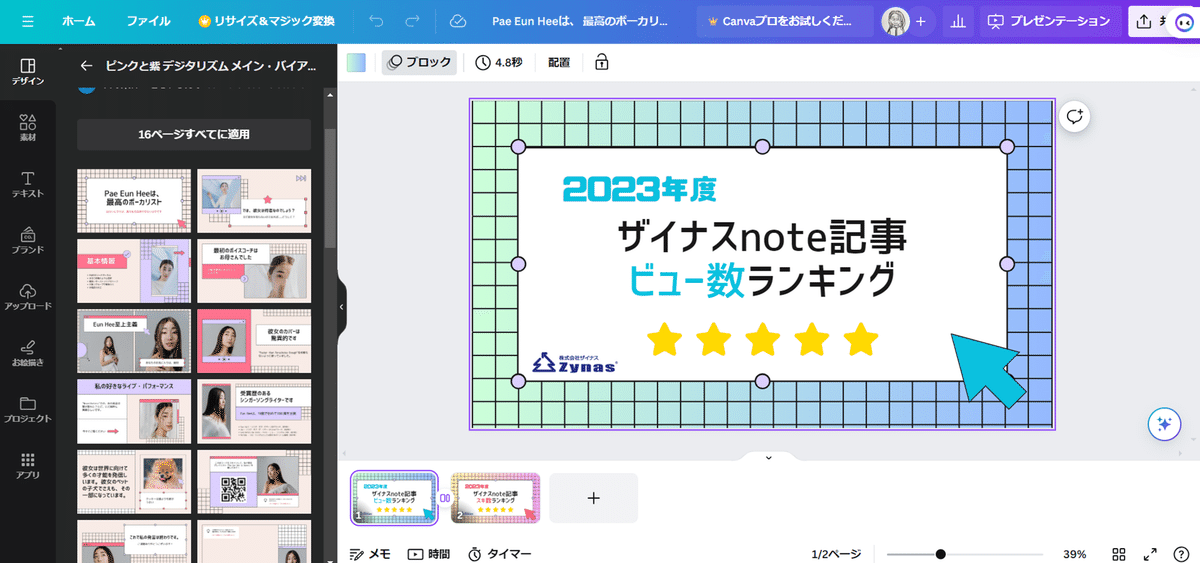
記事の内容から自分のイメージや、キーワードで画像検索をし、サムネイルを考えます。特にnote内で検索をかけ、人気の記事はどのようなサムネイルにしているのか調べると、これが結構勉強になります。良い!と思ったものを、そのまま真似するのさえ難しいですからね。
文字の大きさや、フォント、デザイン。見渡してみると、参考になるものは身近にたくさんあります。私はnoteを書くようになって、気になった広告などを写真を撮って集めるようになりました(整理していないから、どこにその写真があるのか分からなくなるけど…)。
⑥タイトルを決める
さて、読みたいと最初に思ってもらうためには何が一番大事かと言いますと、やっぱりタイトルかなと。サムネイルも大切なのですが、記事を検索するときに、検索ワードに引っかかってもらえないと画面にすら出てきてもらえません。
そのため、「必要なキーワードを入れつつも、キャッチーなタイトル」を考えることを意識しています。これが、なかなか難しい。
私は、キーワードを最初にいくつか並べ、そこから10タイトルくらい候補を作ります。候補をつくるほど段々としっくりくるタイトルになる時もあれば、あんなに頑張ったのに最初につくったものが一番良いとなる時も(笑)
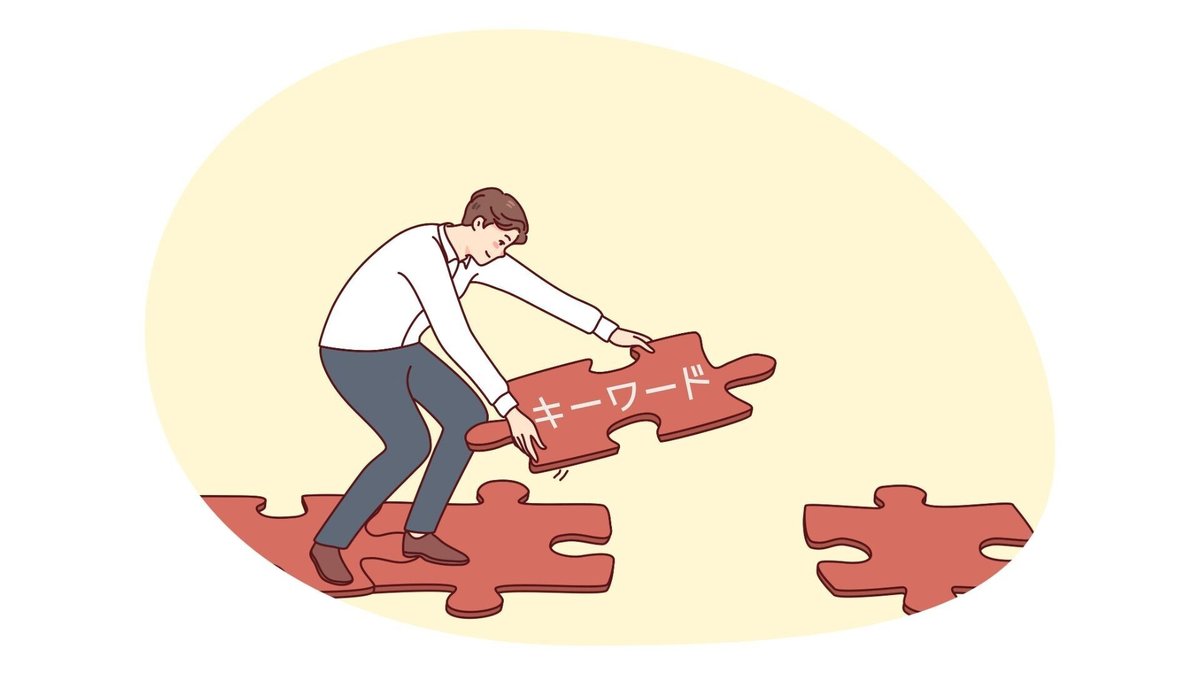
⑦テンプレートを忘れずに!
どんな記事でも最後には、会社の紹介に飛べるリンクを貼っています。
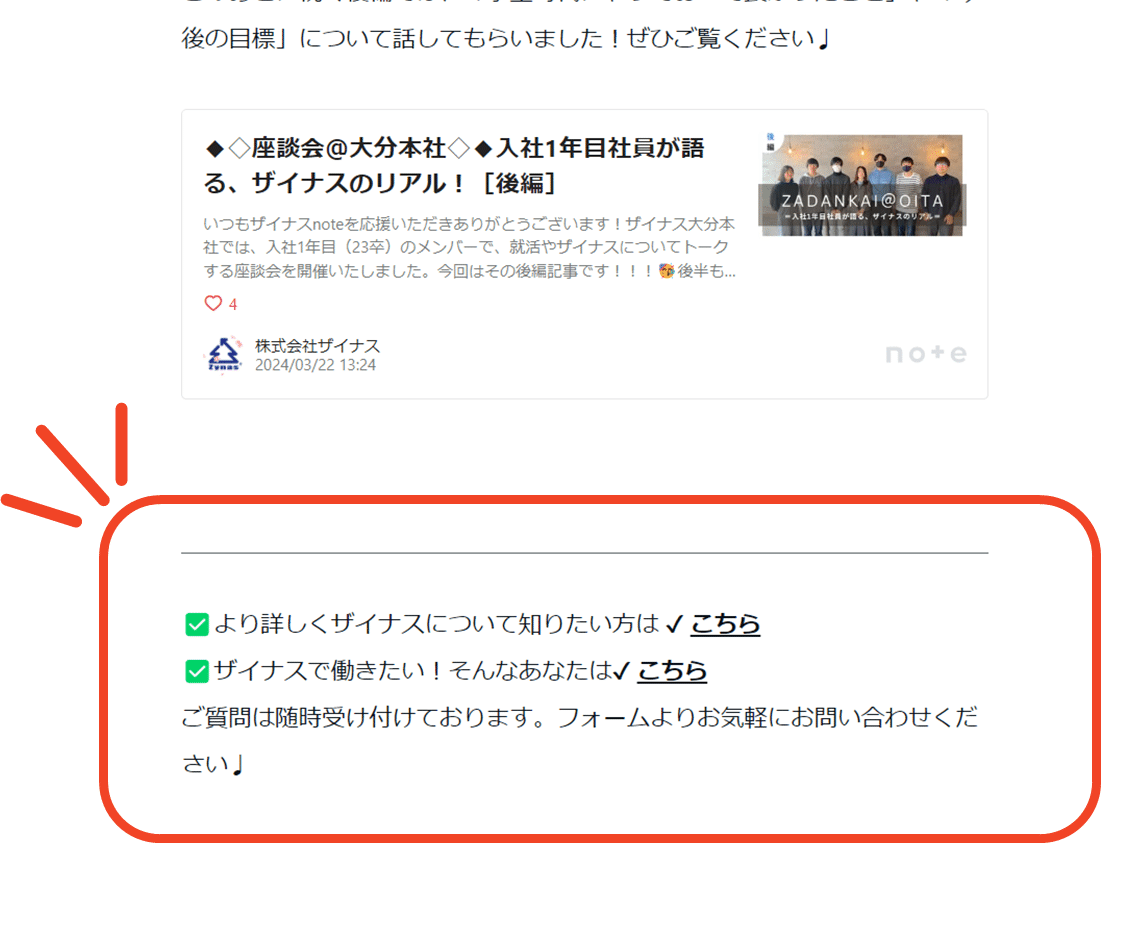
それから関連する記事のURLも貼っておくと、読者はすぐにリンクに飛べるので、ちょっとした気遣いで読者が増えるかも…。
4.記事の内容を確認してもらう
記事を書いたら、すぐ投稿!ではなく、その後に確認作業が入ります👀わかりやすい表現になっているか、テニヲハは間違っていないか。また、インタビューやアンケートを取った際には、本人に読んでもらうことも。その際には、投稿よりも前に確認してもらう必要があるので、予めスケジュールリングの際に確認の時間も入れておく必要があります。
確認に使うツールはslack使うことが殆ど。共有リンクを使えば、公開前のnoteが共有できるので、確認してもらう相手にそのままの形式でお渡しすることができます。note画面の上にある3つのポチからリンクをコピーしましょう!アドレスバーに表示されるURLをそのまま送らないように注意㊟

さあ、終盤になってまいりました!あともう一息💪 ここまでくればできたも同然。次が最後になりますよー!!
✅より詳しくザイナスについて知りたい方は ✔ こちら
✅ザイナスで働きたい!そんなあなたは✔️ こちら
ご質問は随時受け付けております。フォームよりお気軽にお問い合わせください♩
